En av de mest använda meddelandeapplikationerna över hela världen är WhatsApp. Så var du än går, om en Wi-Fi-anslutning är tillgänglig, kan du fortsätta att använda WhatsApp för att hålla kontakten och skicka sms till alla. Det är superhändigt för människor som vill ha funktionerna hos en snabbmeddelanden utan alla extra krusiduller. Det ser ut och fungerar så nära vanliga SMS som möjligt men ger dig friheten att skicka meddelanden via Wi-Fi.

Vissa människor kan upptäcka att de har försökt skicka meddelanden till en av sina kontakter bara för att upptäcka att de inte svarar. Det finns några möjligheter till varför någon på WhatsApp inte svarar dig; de kan vara upptagna, ha tagit bort appen eller raderat sitt WhatsApp-konto helt och hållet. Det är dock också möjligt att de kan ha blockerat dig.
Oavsett vilket, vissa indikatorer talar om för dig om någon har blockerat dig via WhatsApp. I den här artikeln kommer du att se flera sätt att identifiera om du har blivit blockerad på WhatsApp.
Hur WhatsApp-blockering fungerar
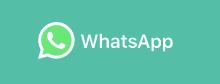
Innan du går in i metoder som identifierar om du har blockerats på WhatsApp är det viktigt att förstå hur blockeringsprocessen fungerar. WhatsApp-användare som inte längre vill interagera med andra kontakter kan blockera dessa personer med hjälp av programmets inställningar.
- Genom att öppna appen och klicka på menyn (3 vertikala punkter) på höger sida av appen, tryck på Inställningar .
- Därifrån bläddrar du ned till Konto och trycker på Sekretess .
- I menyn Sekretessinställningar kan du klicka på Blockerad kontakt .
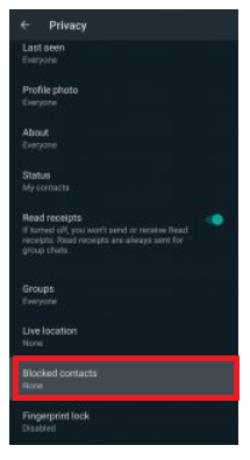
- Om du tittar på den övre högra sidan av detta ser du en personikon med ett plustecken bredvid. Du kan lägga till vem som helst från din kontaktlista när du har tryckt på detta.
Vi har en detaljerad handledning om att blockera någon på WhatsApp om du vill kolla in det!
Hur man vet om du har blivit blockerad på WhatsApp
Även om WhatsApp inte kommer att meddela dig om du har blivit blockerad, indikerar några indikatorer att så är fallet. Förutom att förstå viss oenighet under din senaste konversation, kommer andra appfunktioner att vara något annorlunda när någon inte längre kommunicerar med dig i appen.
#1. "Last Seen" saknas
Om du tittar på kontakten och den inte visar information om deras "senast sett" eller "onlinestatus", kan de ha blockerat dig.
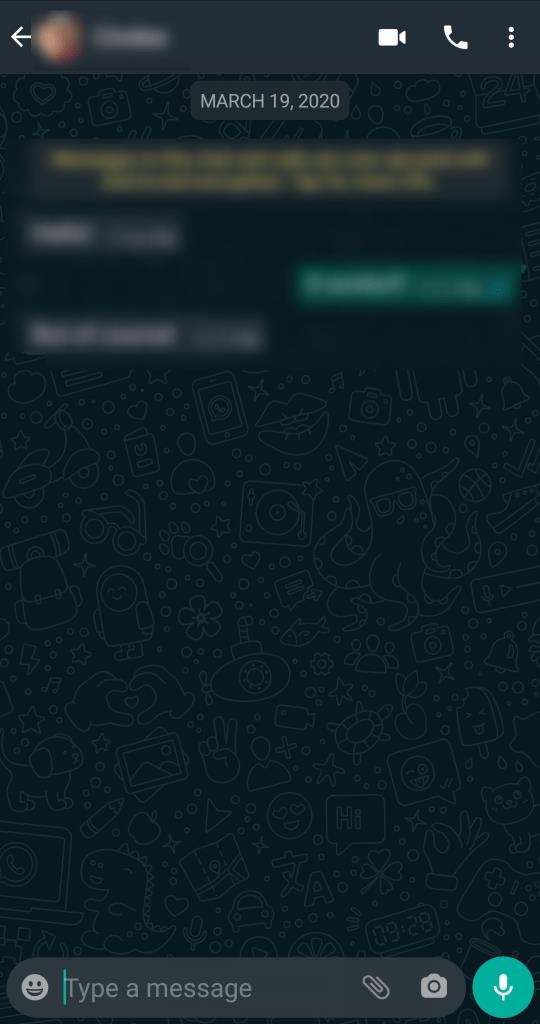
Detta kan också vara en faktor om du eller personen i fråga har uppdaterat sina sekretessinställningar. Att klicka på dina egna sekretessinställningar för "Sista senast" kan påverka vad du ser.
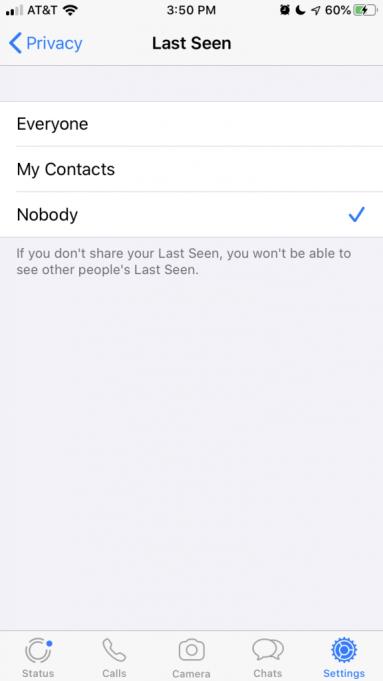
Om du har kontrollerat dina sekretessinställningar och de är synliga för andra, och senast du pratade med kontakten, deras var synliga, är oddsen ganska goda att du nu har blivit blockerad.
#2. Inga profiluppdateringar
En annan indikator på att din WhatsApp-kontakt har blockerat dig är deras profilbild och information är inte längre tillgänglig. Du kommer inte längre att se deras onlinestatus eller berättelser med applikationen.
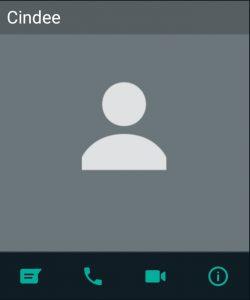
Dessa indikatorer betyder att du har blivit blockerad eller att användaren har raderat sitt WhatsApp-konto. Om du tror att det kan vara det senare kan du alltid låta en vän söka efter dem med hjälp av deras WhatsApp-konto. Om profilen dyker upp har du blivit blockerad.
Det är också viktigt att nämna att vissa användare inte tar sig tid att uppdatera sina profilbilder och inte heller uppdaterar de sina aktiviteter. Om profilen är synlig kan du skicka ett meddelande. Den bock som du ser när den väl har skickats ger dig en uppfattning om huruvida du kan kommunicera med dem eller inte.
#3. Ser bara en bock
Har du skickat meddelanden till en person och bara märkt en bock bredvid den? Det betyder att ditt meddelande har skickats men inte tagits emot och lästs av mottagaren.
Om du bara märker en grå bock bredvid meddelanden du har skickat, så finns det en god chans att du finns på mottagarens blockeringslista. Det betyder att ditt meddelande skickas till den personen, men att det inte levereras till deras telefon av någon anledning.
Detta kan hända på grund av dålig Wi-Fi- eller mobildatasignal, så det är bäst att ge det lite tid och se om bockmarkeringen ändras.
Bockmärken och deras betydelser
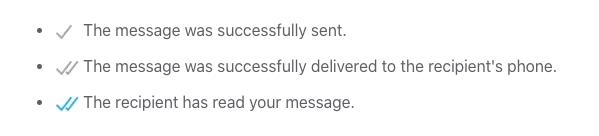
Bilden ovan erhölls från WhatsApps webbplats .
- En grå markering betyder att ditt meddelande har gått igenom sändningsprocessen men inte har levererats ännu.
- Två grå bockar betyder att ditt meddelande skickades och levererades till din kontakt.
- Två blå bockar betyder att meddelandet har skickats, tagits emot och visats.
#4. Samtal går inte igenom
En annan funktion som erbjuds av WhatsApp är möjligheten att ringa telefonsamtal. Det fungerar som vanliga telefonsamtal, förutom att det använder Wi-Fi istället för mobilmottagning. Precis som resten av appen är det helt gratis att ringa telefonsamtal på WhatsApp.
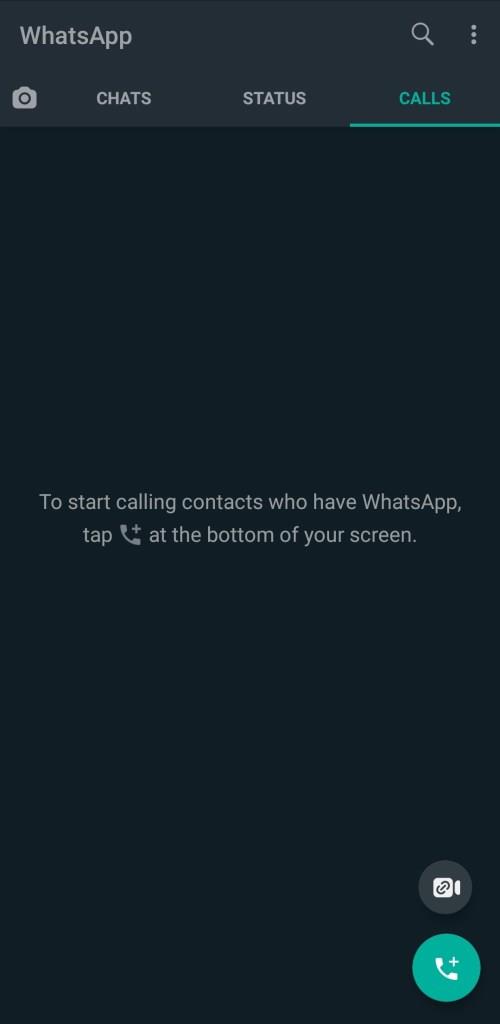
Det betyder att om du ringer en av dina kontakter ska den ringa och besvaras som alla telefonsamtal. Om du är blockerad ringer telefonen en kort stund innan den automatiskt kopplas från. Detta liknar när du ringer någon vars telefon är avstängd och skickas direkt till röstbrevlådan.
Om du har försökt ringa en kontakt på WhatsApp flera gånger vid olika tillfällen under dagen eller veckan, är detta en annan bra indikator på att den här personen har blockerat dig. För extra säkerhet, försök att ringa en annan av dina WhatsApp-kontakter.
#5. Kan inte lägga till personen i en grupp
WhatsApp låter dig skapa grupper med dina kontakter. Om du skapar en grupp och försöker lägga till en specifik person men får ett felmeddelande är det en bra indikator på att du har blivit blockerad.
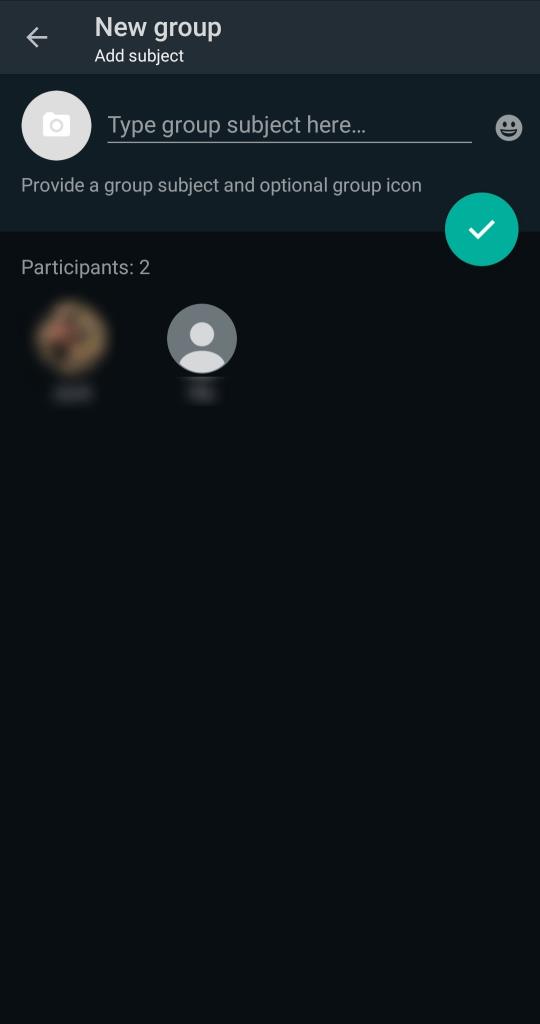
Ett meddelande som säger "Kan inte lägga till deltagare" eller "Det gick inte att lägga till" kommer att visas och hindrar dig från att chatta med den här personen. Du kan inte kommunicera med den här kontakten om du ser det här meddelandet. Antingen har de blockerat dig eller så har de raderat sitt konto.
Du har förmodligen blivit blockerad om du inte ser kontaktens information eller onlinestatus och inte kan lägga till dem i ett gruppmeddelande. Det bästa sättet att vara säker på att de inte har tagit bort sitt konto är att låta en annan användare söka efter sin kontakt.
Människor som blockerar dig på WhatsApp
Med tanke på hur många som använder WhatsApp kan det vara svårt att avgöra om någon har blockerat dig. Som du kan se talar många indikatorer om om blockering har inträffat, men det är aldrig en garanti eftersom det finns andra möjligheter.


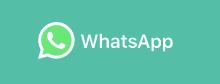
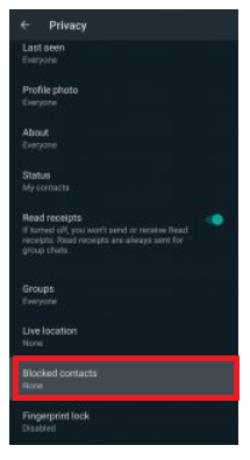
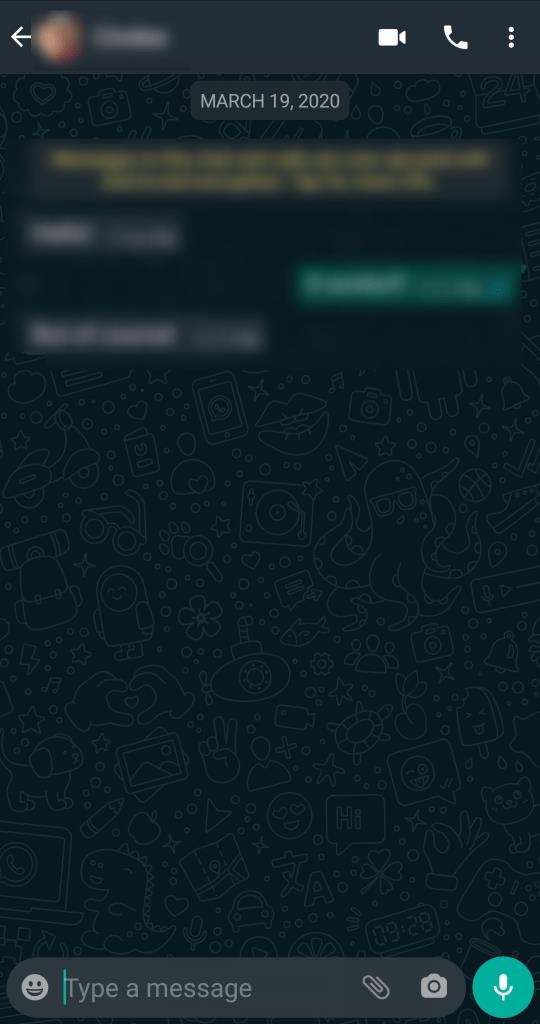
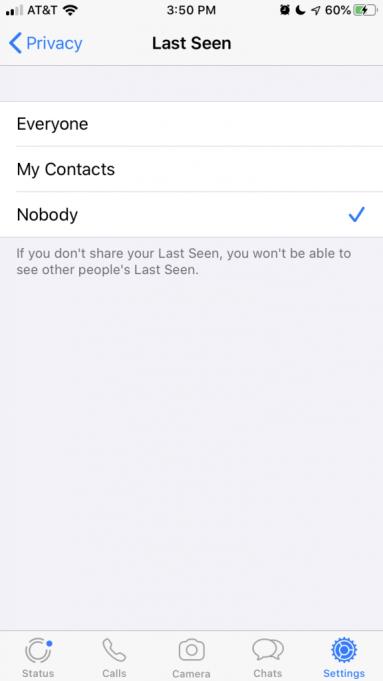
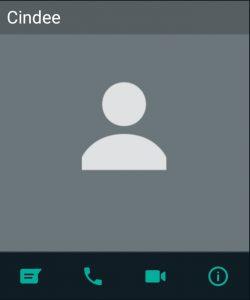
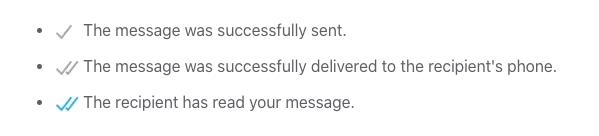
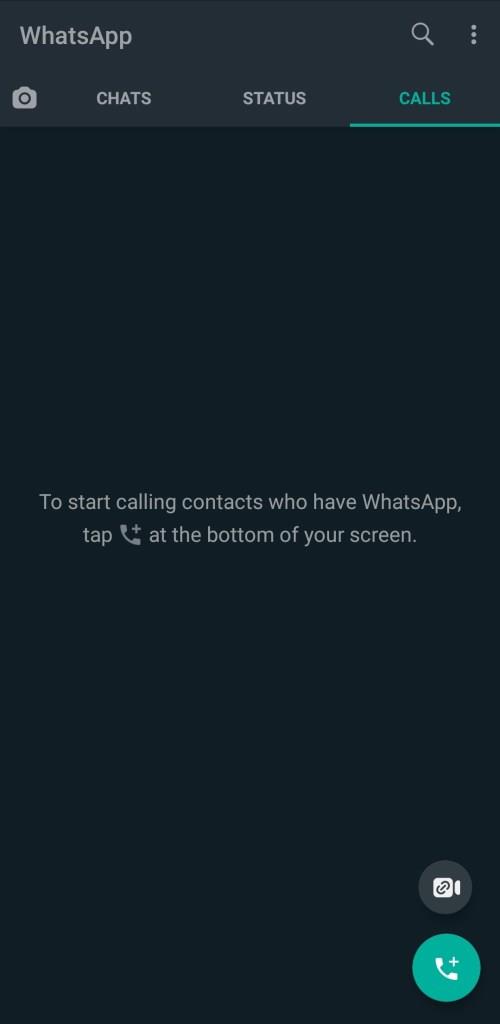
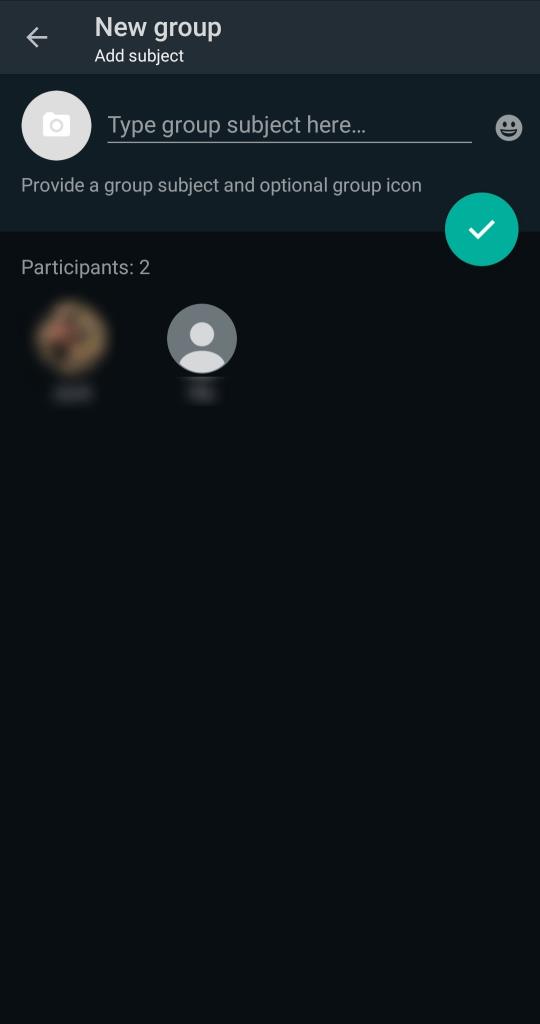






![Ta reda på hur du gör försättssidor i Google Dokument [Enkla steg] Ta reda på hur du gör försättssidor i Google Dokument [Enkla steg]](https://blog.webtech360.com/resources3/images10/image-336-1008140654862.jpg)

